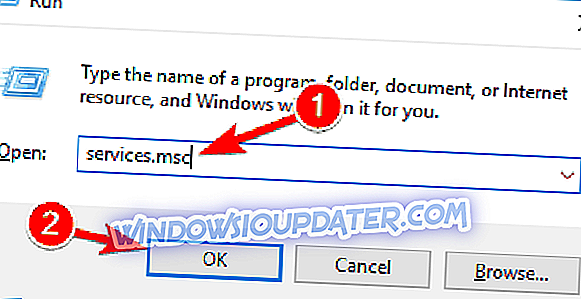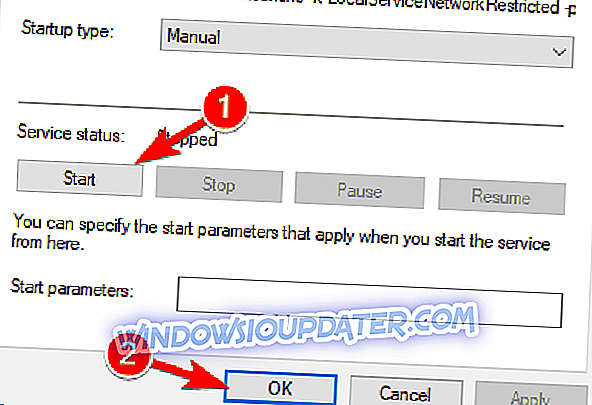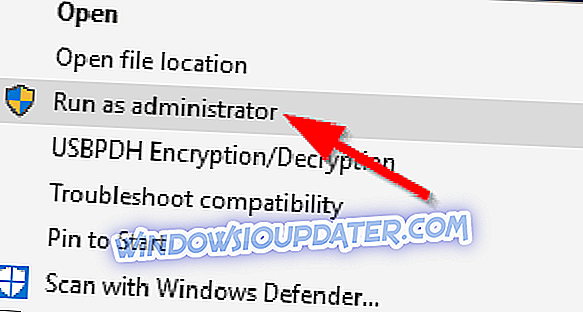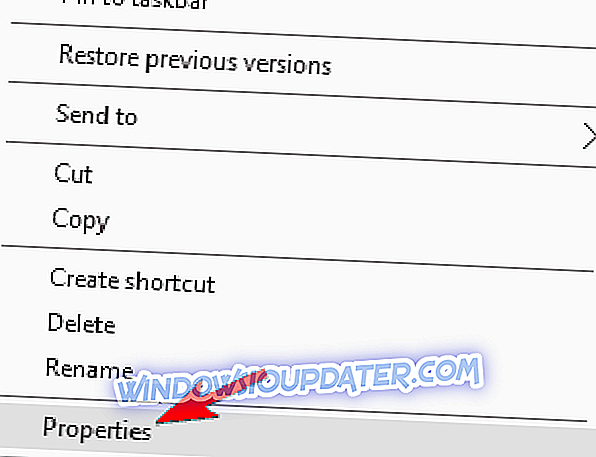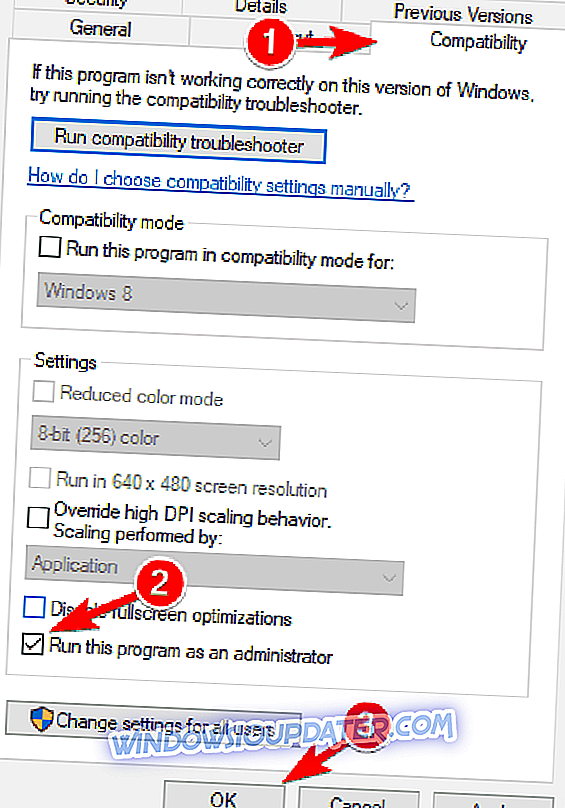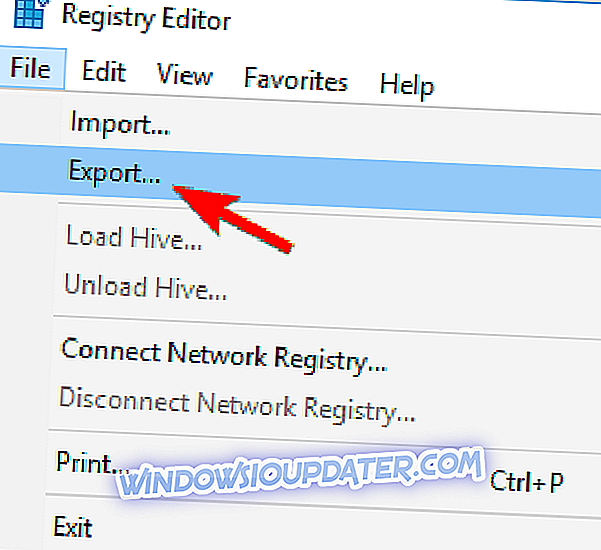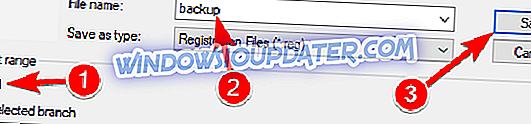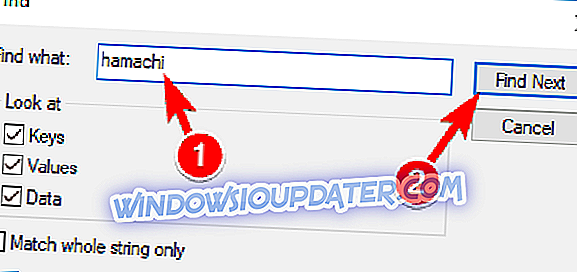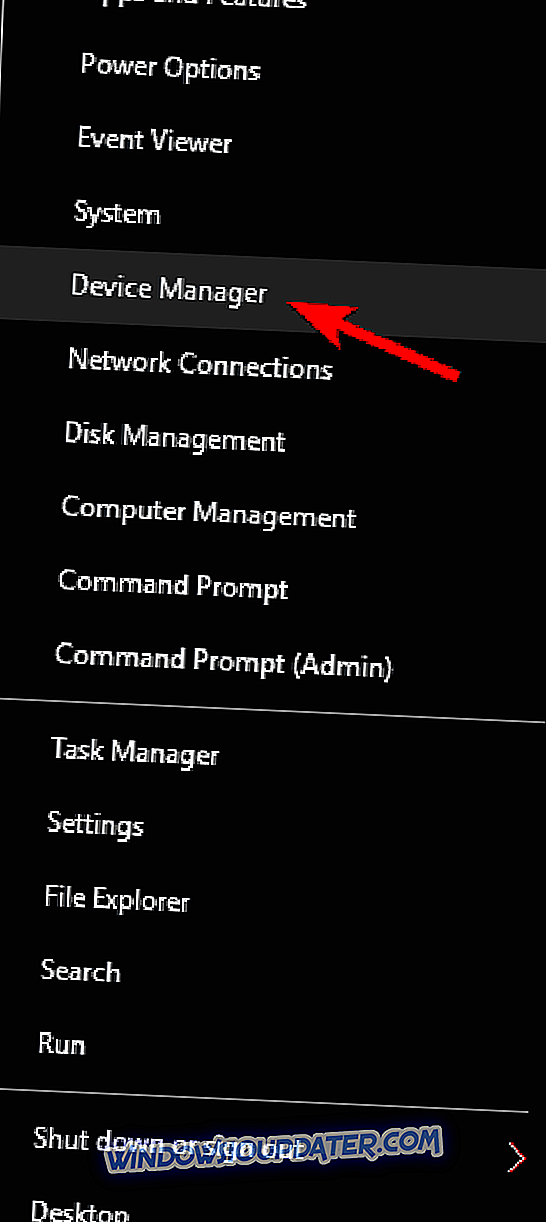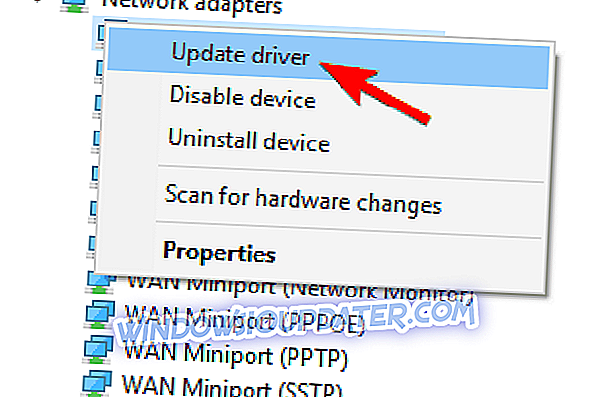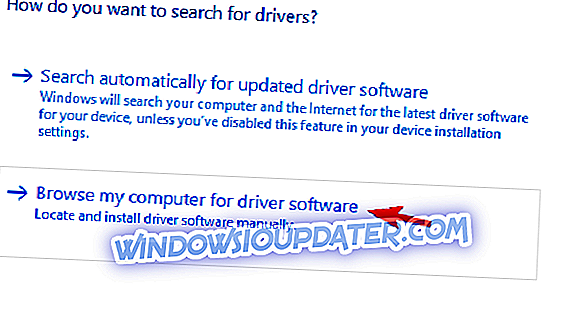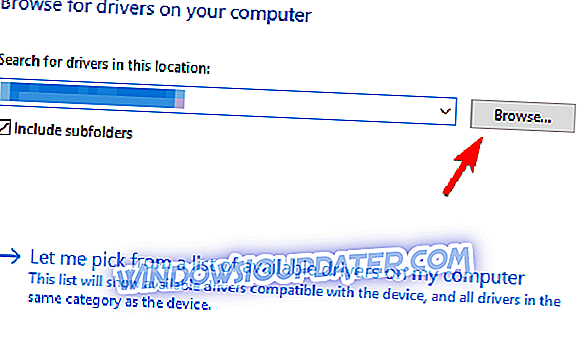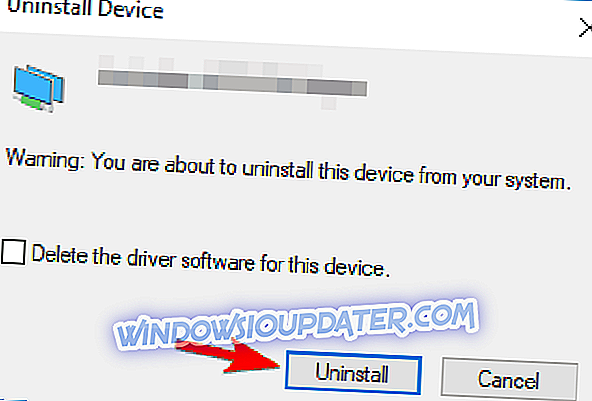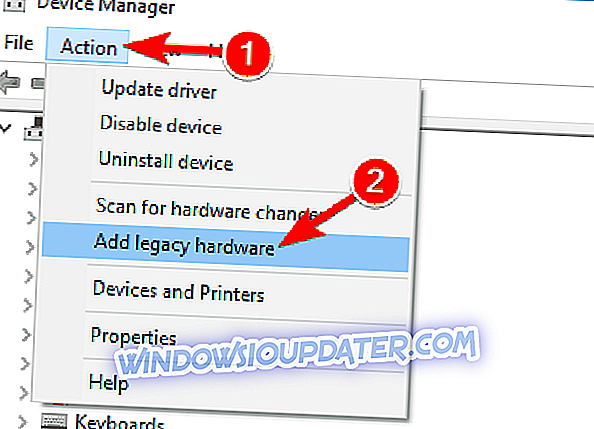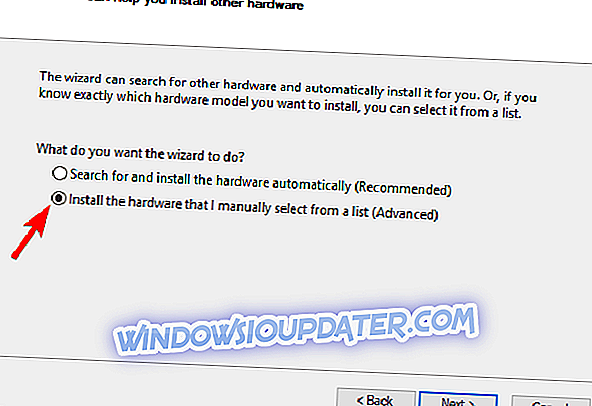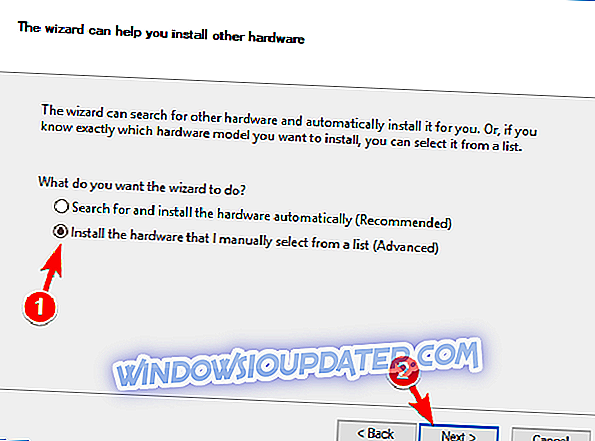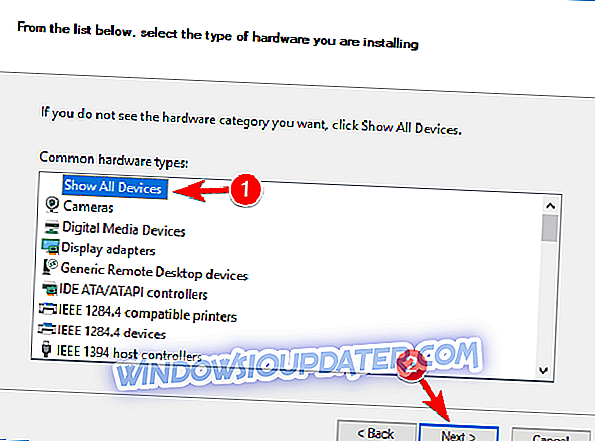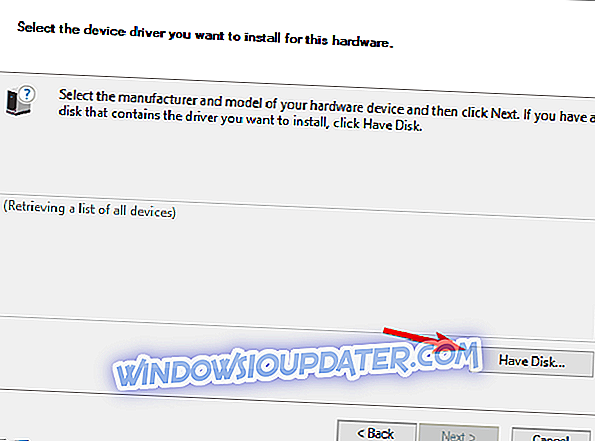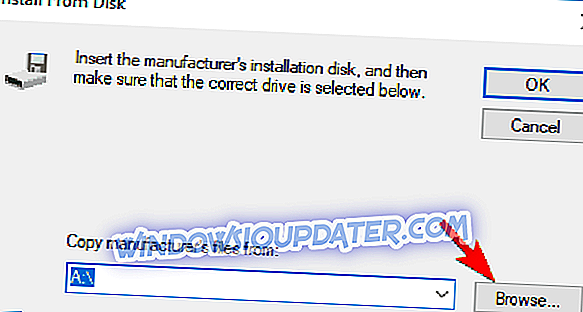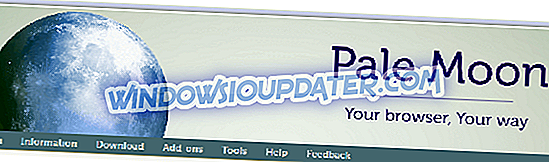Hamachi är ett välkänt virtuellt privat nätverksprogram, och det används för en mängd olika saker. Till exempel använder spelare ofta Hamachi för att skapa ett virtuellt LAN-nätverk för att leka med sina vänner. Med Windows 10-utgåvan klagar vissa användare på att Hamachi inte fungerar, så låt oss försöka fixa det.
Vad ska man göra om Hamachi inte fungerar i Windows 10
Hamachi är en populär tjänst, men ibland kan det uppstå problem med det. När vi talar om problem i denna artikel kommer vi att täcka följande ämnen:
- Hamachi nätverksadapterfel Windows 10 - Det här är ett relativt vanligt fel med Hamachi, och det är troligtvis orsakat av din förare. För att åtgärda det måste du uppdatera eller installera om din Hamachi-drivrutin.
- Hamachi tunnelproblem gul triangel - Ett annat vanligt problem med Hamachi. För att åtgärda problemet kan du behöva starta om Hamachi eller din dator och kontrollera om det åtgärdar problemet.
- Hamachi-service stoppad - Om du har det här problemet kan du enkelt åtgärda det genom att manuellt starta Hamachi-tjänsten.
- Hamachi kommer inte att ansluta, öppna - Många användare rapporterade att Hamachi inte kommer att öppna eller ansluta på sin dator. Det här kan vara ett problem, men du kanske kan åtgärda det helt enkelt genom att installera om Hamachi.
- Hamachi gateway fungerar inte - Detta är en av mer allvarliga Hamachi fel som du kan stöta på. Du bör dock kunna fixa det med hjälp av en av våra lösningar.
Innan vi börjar försöka lösa problemet, se till att du har laddat ner den senaste versionen av Hamachi. Om du har installerat den senaste versionen av Hamachi och problemet kvarstår, avinstallera det och prova en av dessa lösningar.
Lösning 1 - Inaktivera Microsoft Network Adapter Multiplexor Protocol
Enligt användare kan Microsoft Network Adapter Multiplexor Protocol ofta störa Hamachi. Faktum är att detta protokoll kan hindra Hamachi från att fungera korrekt, men du kan fixa det genom att göra följande:
- Gå till Nätverksanslutningar i Kontrollpanelen .
- Ta bort nätverksbroen .
- Hitta lokal anslutning och högerklicka på den.
- Kontrollera att alla objekt är markerade utom Microsoft Network Adapter Multiplexor Protocol .
- Starta om datorn och installera den senaste versionen av Hamachi.
Efter att ha gjort det, kontrollera om problemet fortfarande visas.
Lösning 2 - Slå på LogMeIn Hamachi Tunneling Engine service
Hamachi kräver att vissa tjänster ska köras för att kunna fungera korrekt. Ibland kan dessa tjänster bli avaktiverade på din dator, men du kan enkelt aktivera dem. Se till att du har den senaste versionen av Hamachi installerad innan du gör följande steg:
- Tryck på Windows Key + R och skriv services.msc och tryck på Enter för att köra den.
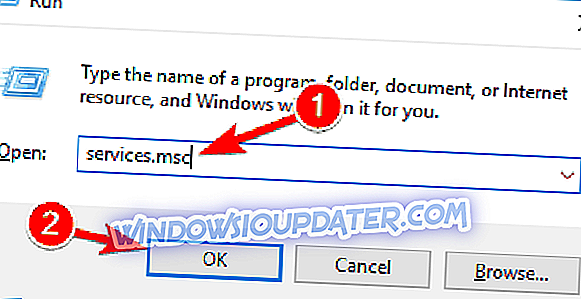
- I fönstret Tjänster hitta LogMeIn Hamachi Tunneling Engine . Dubbelklicka på tjänsten för att öppna dess egenskaper.
- Nu i servicestatus klicka på Start för att starta tjänsten.
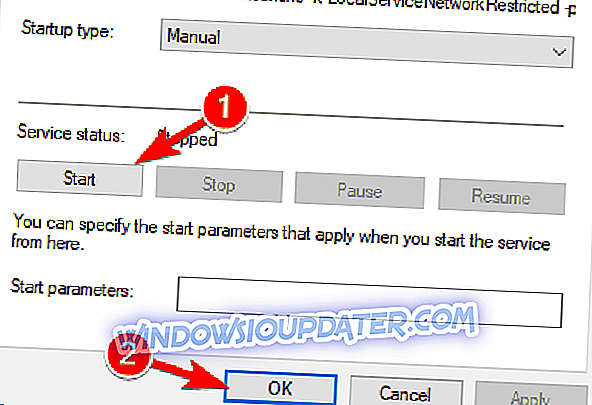
- Klicka på Använd sedan och OK för att spara ändringar.
Om tjänsten körs, stoppa den, vänta några sekunder och starta den igen. Efter omstart av tjänsten bör problemet lösas helt.
Lösning 3 - Kör Hamachi som administratör
Det här är en ganska enkel lösning, men enligt vissa användare fungerar det. Att köra Hamachi som administratör gör bara följande:
- Hitta Hamachi-genväg. Se till att Hamachi inte körs i bakgrunden.
- Högerklicka på det och välj Kör som administratör .
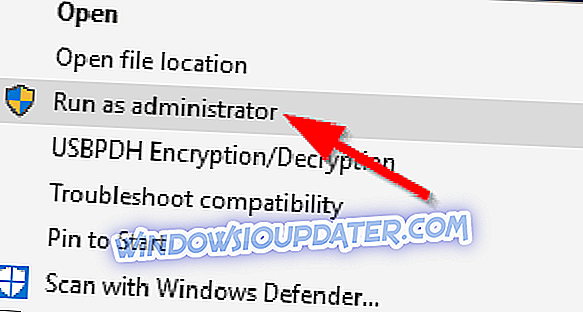
Om den här metoden fungerar kan du ange Hamachi för att alltid köra med administrativa behörigheter. Gör så här genom att följa dessa steg:
- Högerklicka på ikonen Hamachi och välj Egenskaper från menyn.
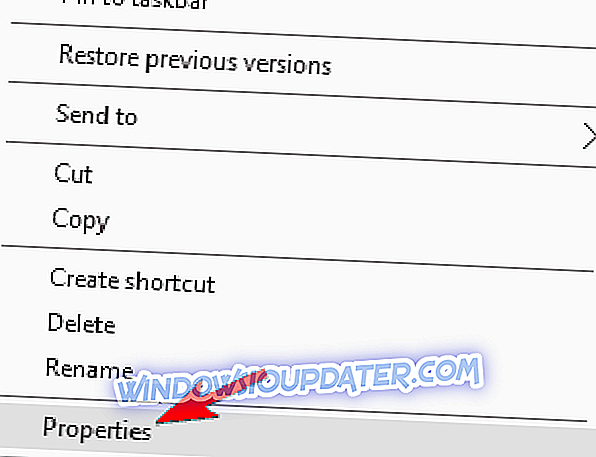
- Navigera till Kompatibilitet fliken. Kontrollera Kör detta program som administratör och klicka på Apply och OK för att spara ändringar.
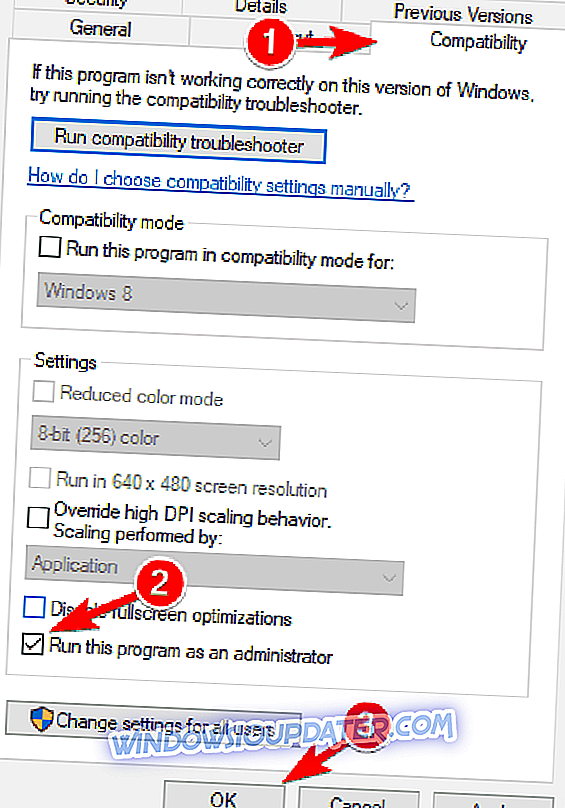
Efter det har Hamachi alltid börjat med administrativa privilegier och ditt problem ska lösas.
Lösning 4 - Ta bort Hamachi-registerposter och installera om programmet
Först måste du avinstallera Hamachi från din dator. Efter att ha gjort det måste du ta bort alla Hamachi-relaterade poster från ditt register. Gör så här genom att följa dessa steg:
- Nu måste du trycka på Windows Key + R och skriva regedit för att köra Registry Editor .

- När registreringsredigeraren börjar, är det klokt att skapa en säkerhetskopia av ditt register bara om något går fel.
- Klicka på Arkiv> Exportera och ange platsen där du vill exportera ditt register.
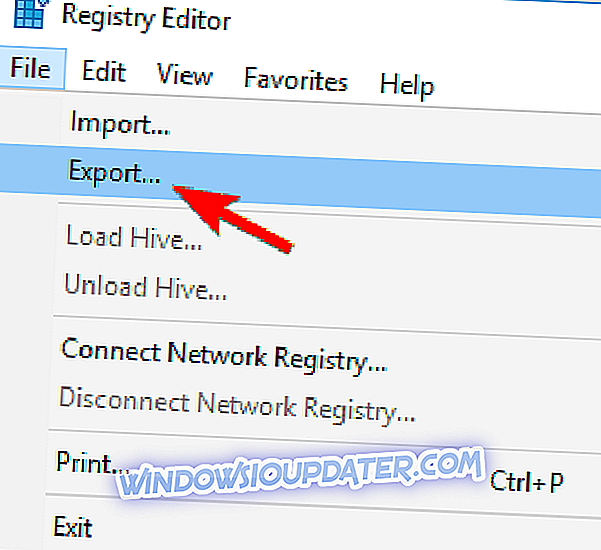
- Se till att du väljer All i Export- sortimentet . Klicka nu på Spara för att exportera ditt register. Om något går fel kan du bara klicka på den här filen och återställa registret till dess nuvarande tillstånd.
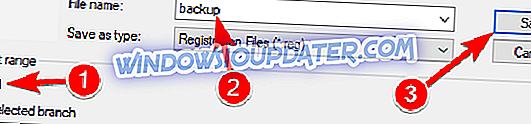
- Tryck Ctrl + F och skriv hamachi i sökfältet .
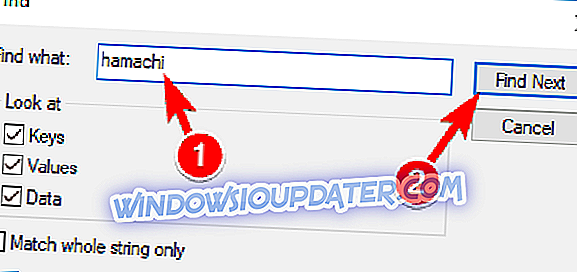
- Ta bort några nycklar som du hittar.
- Tryck på F3 för att söka efter nästa Hamachi-tangent.
- Upprepa detta tills du har raderat alla Hamachi-tangenterna.
- När alla nycklar har tagits bort, installera den senaste versionen av Hamachi.
Om du fortfarande har problem med dina appar eller om du bara vill undvika dem för framtiden rekommenderar vi starkt att du laddar ner det här verktyget (100% säkert och testat av oss) för att åtgärda olika PC-problem, som saknade eller skadade filer, skadlig programvara och maskinvarufel.
Lösning 5 - Starta om datorn
Om du har problem med Hamachi kan du kanske lösa dem helt enkelt genom att starta om datorn. Enligt användarna kan ibland en enkel omstart fixa problemet, så var noga med att prova det.
Vi måste nämna att omstart av din dator kanske bara ger en tillfällig lösning, men om du letar efter en snabbkorrigering, var noga med att prova den.
Lösning 6 - Uppdatera Hamachi-drivrutiner
Hamachi kommer med egna förare, och om du har några problem med det, kan det bero på att dess förare är omoderna. Det kan dock hända att du kan åtgärda problemet genom att uppdatera nödvändiga drivrutiner. För att göra det, följ bara dessa enkla steg:
- Tryck på Windows-tangenten + X för att öppna Win + X-menyn. Välj nu Enhetshanteraren från listan.
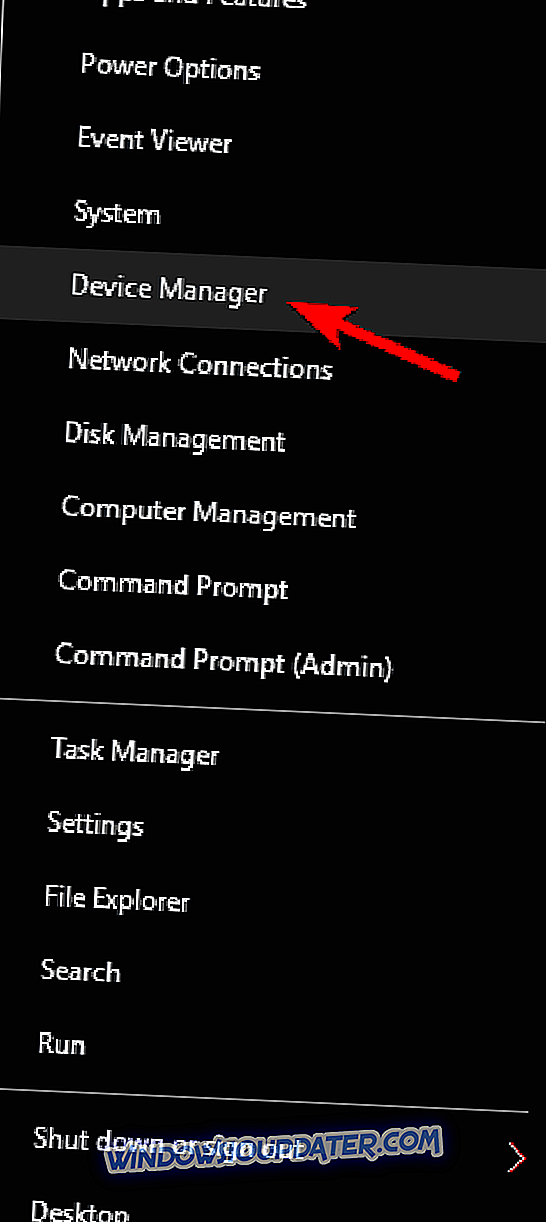
- Gå till avsnittet Nätverksadaptrar och högerklicka på din Hamachi-adapter. Välj Uppdatera drivrutin från menyn.
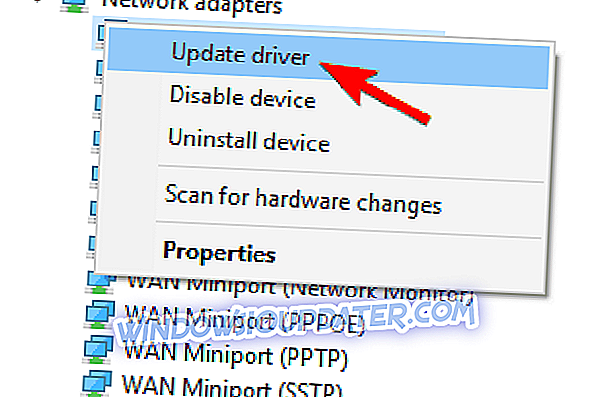
- Klicka på Browse my computer för drivrutinsprogram .
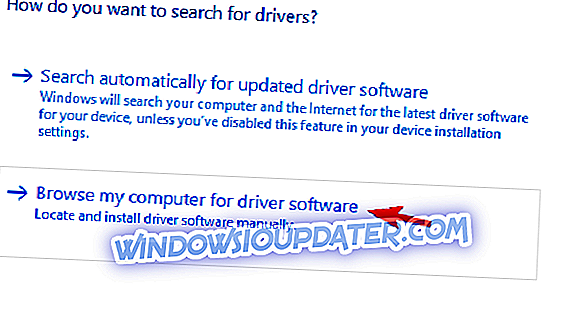
- Klicka på Browse- knappen och välj din Hamachi installations katalog. När du väl valt önskad katalog, klicka på Nästa för att fortsätta.
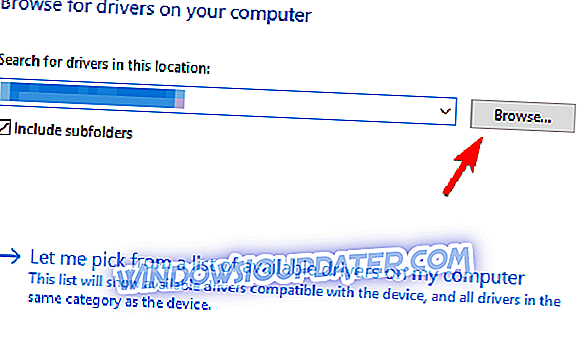
Nu kommer Windows att försöka installera drivrutinen. När drivrutinen är installerad, kontrollera om problemet fortfarande kvarstår.
Lösning 7 - Avinstallera motstridiga program
Flera användare rapporterade att de inte kunde köra Hamachi på sin dator på grund av VPN-klienten. Hamachi är ett nätverksverktyg, så det är inte ovanligt att andra nätverksprogram, till exempel VPN, har problem med det.
Användare rapporterade att avinstallationen av deras VPN fixade problemet, så du kanske vill försöka. Enligt användarna orsakades problemet av Dell VPN-klient, men efter att ha tagit bort det var problemet helt löst. Om du vill ta bort alla filer som är kopplade till din VPN rekommenderar vi starkt att du använder en dedikerad avinstallerare, t.ex. Revo Uninstaller eller IOBit Uninstaller, för att ta bort den problematiska applikationen.
När du har tagit bort din VPN måste problemet lösas och Hamachi börjar börja jobba igen. Men om du behöver en ny VPN kanske du vill prova CyberGhost VPN .
Lösning 8 - Installera Hamachi som äldre maskinvara
Om du har problem med Hamachi och dess drivrutiner kanske du kan lösa problemet genom att installera Hamachi som en äldre maskinvara. Innan vi kan installera Hamachi som äldre maskinvara, måste vi ta bort dess drivrutin genom att göra följande:
- Öppna Enhetshanteraren .
- När Enhetshanteraren öppnas, leta reda på din Hamachi nätverksadapter, högerklicka på den och välj Avinstallera enheten från menyn.
- När bekräftelsedialogen visas klickar du bara på Avinstallera .
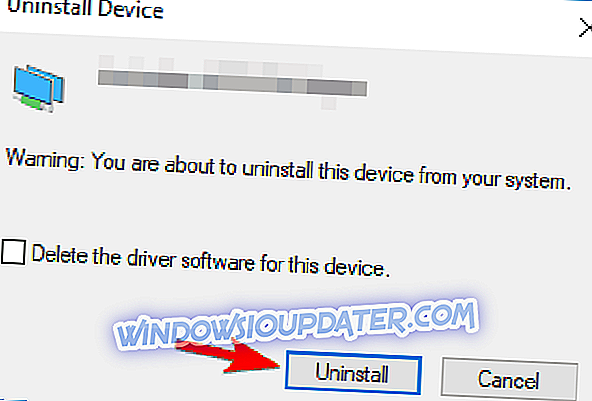
När föraren har tagits bort kan vi lägga till Hamachi som äldre maskinvara genom att göra följande:
- Gå till Åtgärd- menyn och välj Lägg till äldre maskinvara .
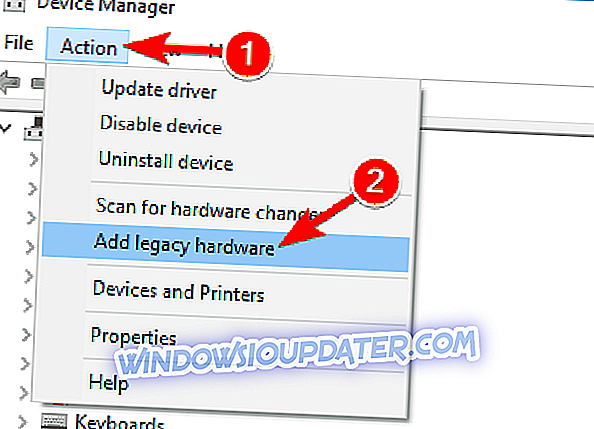
- När guiden Lägg till maskinvara öppnas klickar du på Nästa .
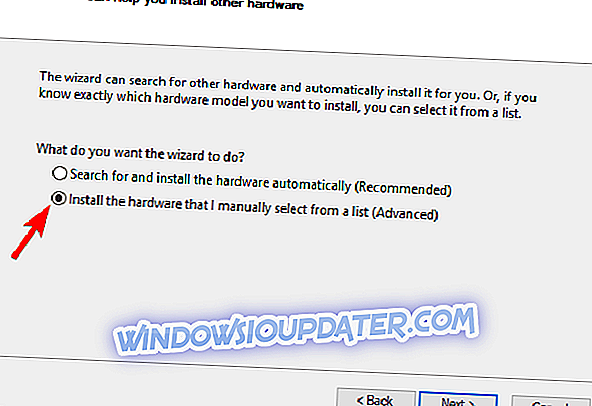
- Välj Installera maskinvaran som jag manuellt väljer från en lista (Avancerat) och klicka på Nästa .
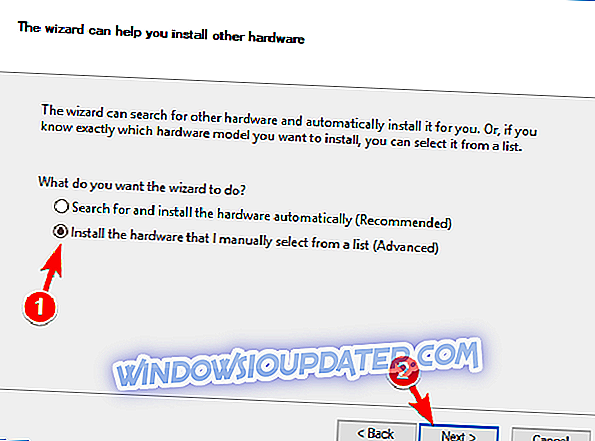
- Välj Visa alla enheter och klicka på Nästa .
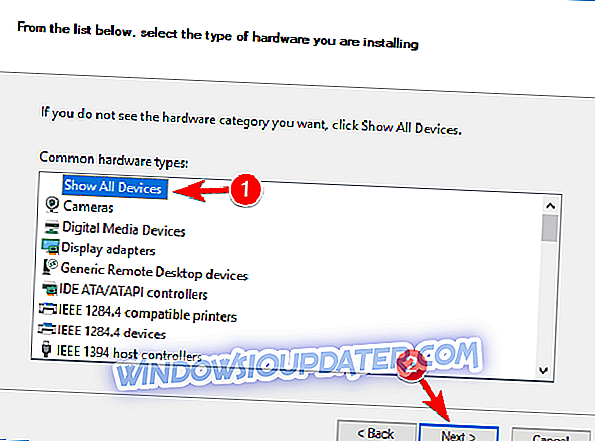
- Klicka nu på Har diskett .
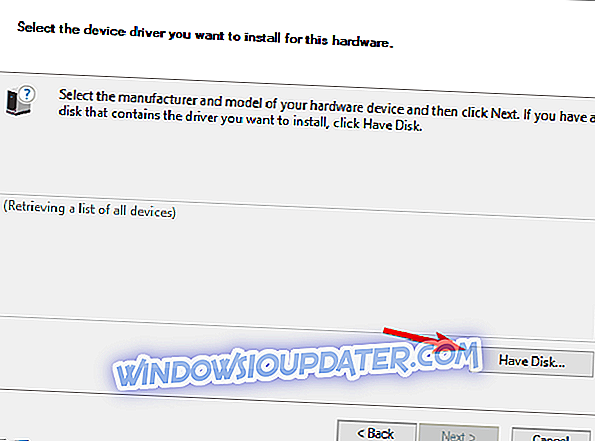
- Klicka på Browse- knappen, leta reda på Hamachi-installationskatalogen och välj Hamachi-drivrutinen.
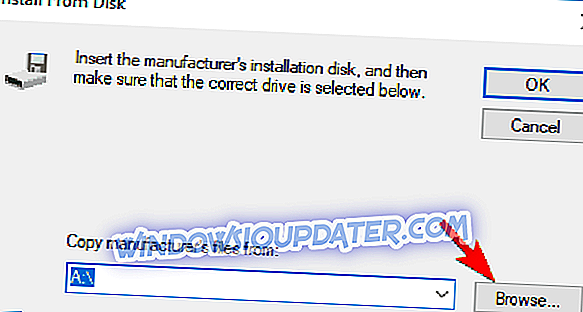
- Följ bara anvisningarna på skärmen för att installera drivrutinen.
När drivrutinen är installerad måste problemen med Hamachi fixas.
Jag hoppas att åtminstone en av dessa lösningar har hjälpt dig att lösa problemet med Hamachi i Windows 10. Om du har några frågor eller kommentarer, gå bara till kommentarfältet.